[2022] 如何在電視上使用多重視窗
為了提升服務滿意度,誠摯的邀請您在看完本則常見問答後,可以在文章下方給予我們滿意度鼓勵,以期日後提供更優質的服務,謝謝。
-找不到您需要的功能嗎?或是需要專業技術支援!請點擊視窗右下方客服圖像立即啟動 24 小時線上文字客服~
想要同時享受不同頻道嗎?多重視窗是一個很好的解決方式。
透過 2022 多重視窗功能,您可以在觀看您喜歡的節目或遊戲時同時跟著健身影片訓練,充分使用三星智慧電視帶來的方便。
多重視窗讓您充分在電視上享受您最喜歡的頻道,包含移動裝置的應用程式,遊戲控制台和 Smsrt View。
要使用多重視窗功能,只需要按遙控器上的多重視窗鍵或首頁鍵即可。
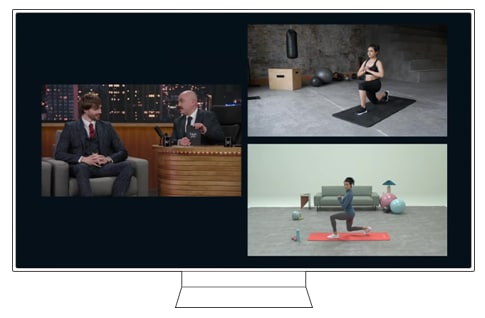
如何在三星智慧電視上開啟多重視窗功能
透過不同生活方式或興趣提供多內容來豐富您的觀賞體驗。
● 最近:返回到您最近使用的多重視窗樣式。
● 已儲存:返回到您已儲存的多重視窗樣式。
● 新增視窗:在多重視窗中新增應用程式。
選單功能
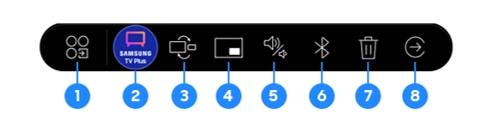
① 更改應用程式/來源:您可以更改螢幕的應用程式和來源。
② 進入內容選擇模式:您可以在內容選擇模式中瀏覽和選擇。
按住遙控器上的返回按鈕返回多重視窗模式。 您也可以按住遙控器上的選擇按鈕進入內容選擇模式。
③ 更改螢幕尺寸:您可以調整螢幕尺寸使其放大或縮小。
④ 設定子母畫面:您可以選擇子母畫面的位置,也可以更改背景和前景畫面。
⑤ 設定聲音:選擇此項目可同時收聽兩個畫面的聲音。適用於同時觀看電視節目和居家健身影片。
⑥ 設定聲音輸出:將藍牙耳機連接到螢幕,獨享聲音。
⑦ 刪除畫面
⑧ 退出全螢幕:透過保存/退出彈出視窗保存您最喜歡的多重視窗設定。
這將新增一個已保存的卡片,您可以在下次使用重多視窗時立即輸入您喜歡的配置。
相容裝置
要在三星電視上使用多重視窗,有支援的電視型號/來源/手機/USB 鏡頭 和應用程式。
有關更多詳細資訊,請參考以下說明。
支援多重視窗的三星智慧電視
• 支援 2~5 個視窗的型號:QN900B/QN800B
• 支援 2 個視窗的型號:QN700B/QN95B/S95B/QN90B/QN85B/Q80B/Q70B/Q60B/The Serif/The Frame (except 32 inch models)/
The Sero/Smart Monitor (’22 M50B and above)
多重視窗支援的來源類型
● HDMI 來源 (數位視訊轉換盒/Console/ Android智慧電視盒/藍光撥放器/Laptop etc)
● 電子調音器
● 行動裝置鏡像功能 (Android/iOS)
● 筆記型電腦鏡像功能 (iOS/Windows10↑)
● YouTube 投放
● USB 鏡頭
● SmartThings 相機
● 環境(時鐘/天氣)
多重視窗支援的行動裝置
● 支援螢幕鏡像功能裝置包含智智慧手機或平板電腦。 (Android 4.2 或更高版本)
● 支援 airplay 2 相容裝置包含 iPhone、iPad、iPod touch 或 Mac book。
● 安裝 Windows 10 的筆記型電腦/桌上型電腦。
支援多重視窗的應用程式
● Samsung TV Plus / YouTube / YouTube TV / Melon / Barre3 / Web Browser
如何在電視上下載應用程式
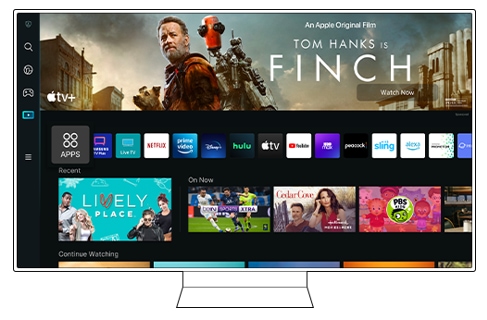
請留意:
- 由於裝置型號和軟體版本不同,螢幕截圖和選單可能會有所差異,操作畫面僅供參考。
- 支援的行動裝置、USB 鏡頭和應用程式可能會因國家/區域的不同而有所差異。
若有任何需要協助之處,您可以諮詢 24小時線上文字客服 / 客服信箱,我們的專業團隊將隨時為您提供服務。
謝謝您的意見與回饋
請回答所有問題。



